Excel技巧 一次性去除excel表中全半角空格的方法
摘要:在excel工作表中,单元格内有大量的全角和半角空格,如果使用手工删除实在是太累,其实我们使用SUBSTITUTE函数就可以帮我们一次性的去...
在excel工作表中,单元格内有大量的全角和半角空格,如果使用手工删除实在是太累,其实我们使用SUBSTITUTE函数就可以帮我们一次性的去除所有的全半角空格。
实例:去除表中全角或半角空格
工作表如下图所示:
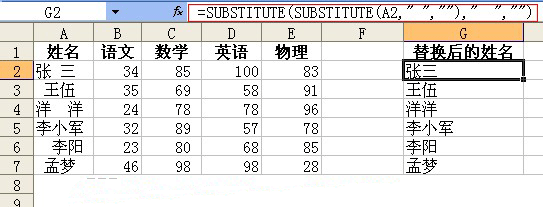
在A列姓名列中学生的姓名在输入时,录入了大量的全角和半角空格,我们将操作定在G列中。然后在G2单元格输入公式:=SUBSTITUTE(SUBSTITUTE(A2,"",""),"",""),然后在整个G列复制公式。选择G列数据→进行复制,再选择A列所有数据→选择性粘贴→值和数字格式即可。
通过SUBSTITUTE函数,我们就一次性的全部去除了整个工作表的全角或半角空格。
【Excel技巧 一次性去除excel表中全半角空格的方法】相关文章:
